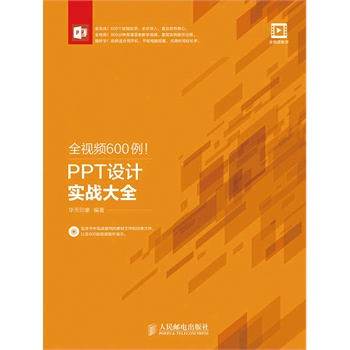
微信扫一扫,移动浏览光盘
简介
目录
软件入门篇
第1章 PowerPoint快速入门
1.1 Powerpoint 2013基本操作
实战001启动Powerpoint
实战002退出Powerpoint
1.2 PowerPoint 2013新增功能
实战003了解新增使用模板
实战004进入简易的演示者视图
实战005切换到新增友好的宽屏
实战006更改主题变体.
实战007均匀地排列和隔开对象
实战008使用新增取色器
1.3 掌握常用视图方式
实战009运用“普通”命令
显示幻灯片普通视图
实战010运用“备注页”命令
显示幻灯片备注页视图
实战011运用“幻灯片浏览”命令
显示幻灯片浏览视图
实战012运用“幻灯放映”命令查看幻灯片
实战013运用“幻灯片母版”命令
显示幻灯片母版视图
实战014运用“讲义母版”命令
显示幻灯片讲义母版视图
实战015运用“备注母版”命令
显示幻灯片备注母版视图
实战016运用“大纲视图”命令
显示幻灯片大纲视图
实战017运用“阅读视图”命令
显示幻灯片阅读视图
实战018统一演示文稿内容风格
1.4 “PowerPoint帮助”任务窗格
实战019打开“PowerPoint帮助”任务窗格
实战020使用“PowerPoint帮助”任务窗格
第2章 演示文稿基本操作
2.1 创建演示文稿
实战021创建空白演示文稿
实战022运用已安装的模板创建
实战023运用网络的主题创建
实战024运用现有演示文稿创建
2.2 打开和关闭演示文稿
实战025打开演示文稿.
实战026关闭演示文稿.
2.3 保存演示文稿
实战027保存演示文稿.
实战028另存为演示文稿
实战029将演示文稿存为低版本格式.
实战030设置自动保存演示文稿
实战031加密保存演示文稿
2.4 制作个性化工作界面
实战032调整快速访问工具栏位置
实战033隐藏功能选项板
实战034显示/隐藏标尺
实战035显示/隐藏参考线
实战036显示/隐藏笔记
实战037在“快速访问工具栏”中添加常用按钮
实战038在“快速访问工具栏”中添加其它按钮
实战039运用“显示/隐藏”选项板显示网格线.
2.5 掌握常用视图方式
实战040自定义状态栏中显示元素
实战041调整幻灯片缩放比例
实战042自定义选项卡.
实战043快速指定打开演示文稿的视图模式
第3章 文本内容格式设置
3.1 输入多种文本
实战044在占位符中输入文本
实战045在文本框中添加文本
实战046从外部导入文本
实战047添加备注文本
实战048添加批注文本
实战049移动占位符
实战050输入特殊符号有绝招
3.2 设置文本格式
实战051设置文本字体
实战052设置文本颜色
实战053设置文本大小
实战054设置文本下划线
实战055设置文本的上标
实战056设置文本删除线
实战057设置文字阴影
实战058快速批量修改字体
3.3 编辑文本对象
实战059选取文本
实战060运用“全选”选项全选对象
实战061移动文本
实战062删除文本
实战063恢复文本
实战064复制与粘贴文本
实战065查找文
……
进阶提高篇
核心攻略篇
高手终极篇
实战案例篇
- 名称
- 类型
- 大小
光盘服务联系方式: 020-38250260 客服QQ:4006604884
云图客服:
用户发送的提问,这种方式就需要有位在线客服来回答用户的问题,这种 就属于对话式的,问题是这种提问是否需要用户登录才能提问
亲爱的云图用户,
光盘内的文件都可以直接点击浏览哦
无需下载,在线查阅资料!


